Comment créer un site Web WooCommerce multi-fournisseurs avec un thème Flatsome (à l'aide de fournisseurs WC)
Publié: 2022-08-11Comme le commerce en ligne devient de plus en plus populaire chaque jour, il est de la plus haute importance de savoir comment créer une boutique WooCommerce multi-fournisseurs. Une boutique multi-fournisseurs permet à d'autres vendeurs de vendre leurs produits sur votre site Web en échange d'une commission spécifique. Cela permet non seulement à votre entreprise de se développer rapidement et vous permet de gagner plus d'argent facilement.
Ce tutoriel montrera la manière la plus simple de créer un thème WordPress WooCommerce multi-fournisseurs en utilisant le thème Flatsome et le plugin WC Vendor. À la fin de ce didacticiel, vous serez en mesure de créer une boutique WooCommerce multi-fournisseurs entièrement fonctionnelle et correctement configurée.
Qu'est-ce qu'un site Web WooCommerce multi-fournisseurs ?
Un site Web multi-fournisseurs est l'endroit où vous autorisez d'autres personnes à vendre leurs produits sur votre site Web en échange d'un montant spécifique de commission. Sur un site Web multi-fournisseurs, les fournisseurs et les vendeurs peuvent ajouter leurs produits après approbation et les vendre aux clients de votre magasin.
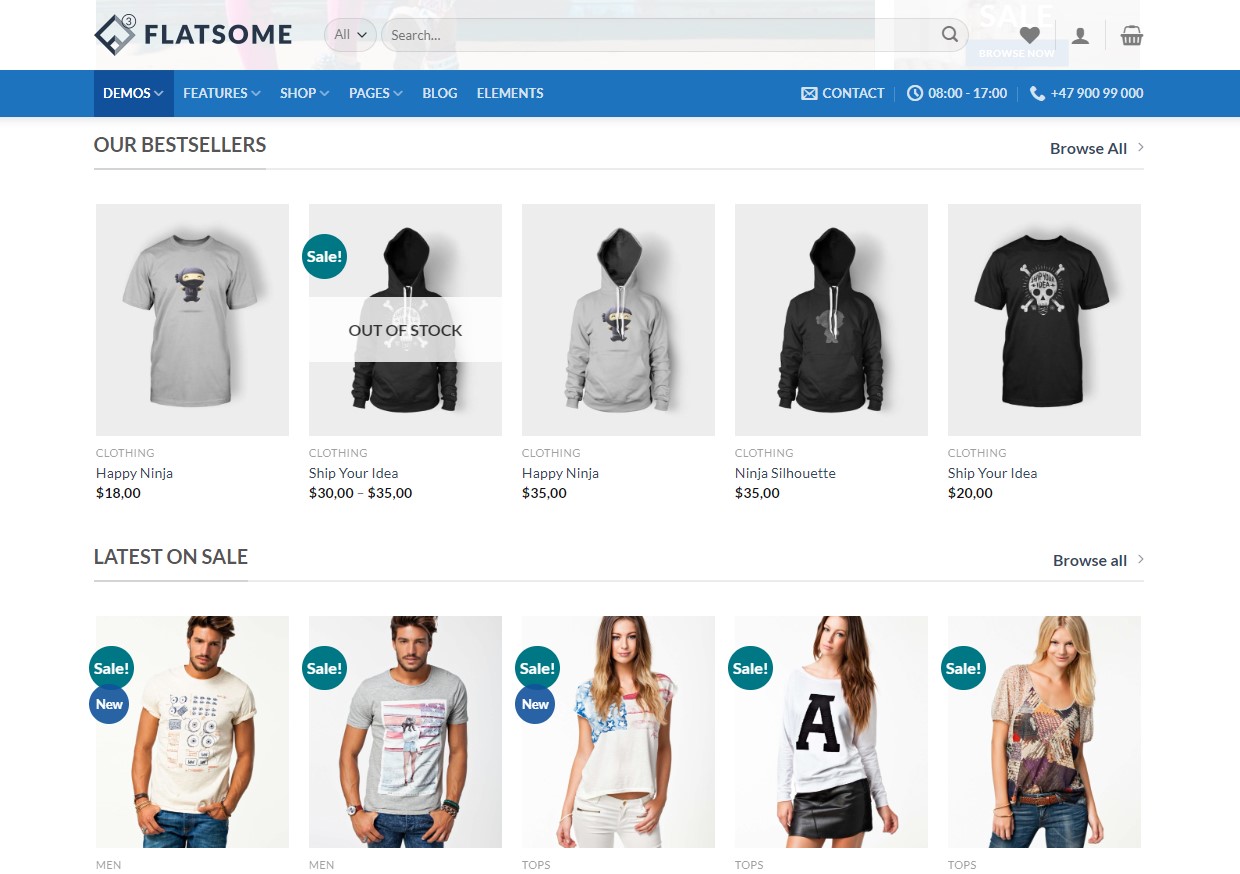
Ajout de fonctionnalités multi-fournisseurs à WooCommerce
WooCommerce ne fournit pas de fonctionnalité multi-fournisseurs par défaut. Nous devons donc intégrer un plugin à notre thème Flatsome. Il existe différents plugins multi-fournisseurs disponibles sur le marché. Nous vous recommandons d'utiliser le plug-in WC Vendors en tant que meilleur plug-in multi-fournisseurs WooCommerce. Le plugin WC Vendor est disponible dans les versions gratuite et premium. Il peut également fonctionner avec n'importe quel thème WordPress gratuit et le plus populaire.
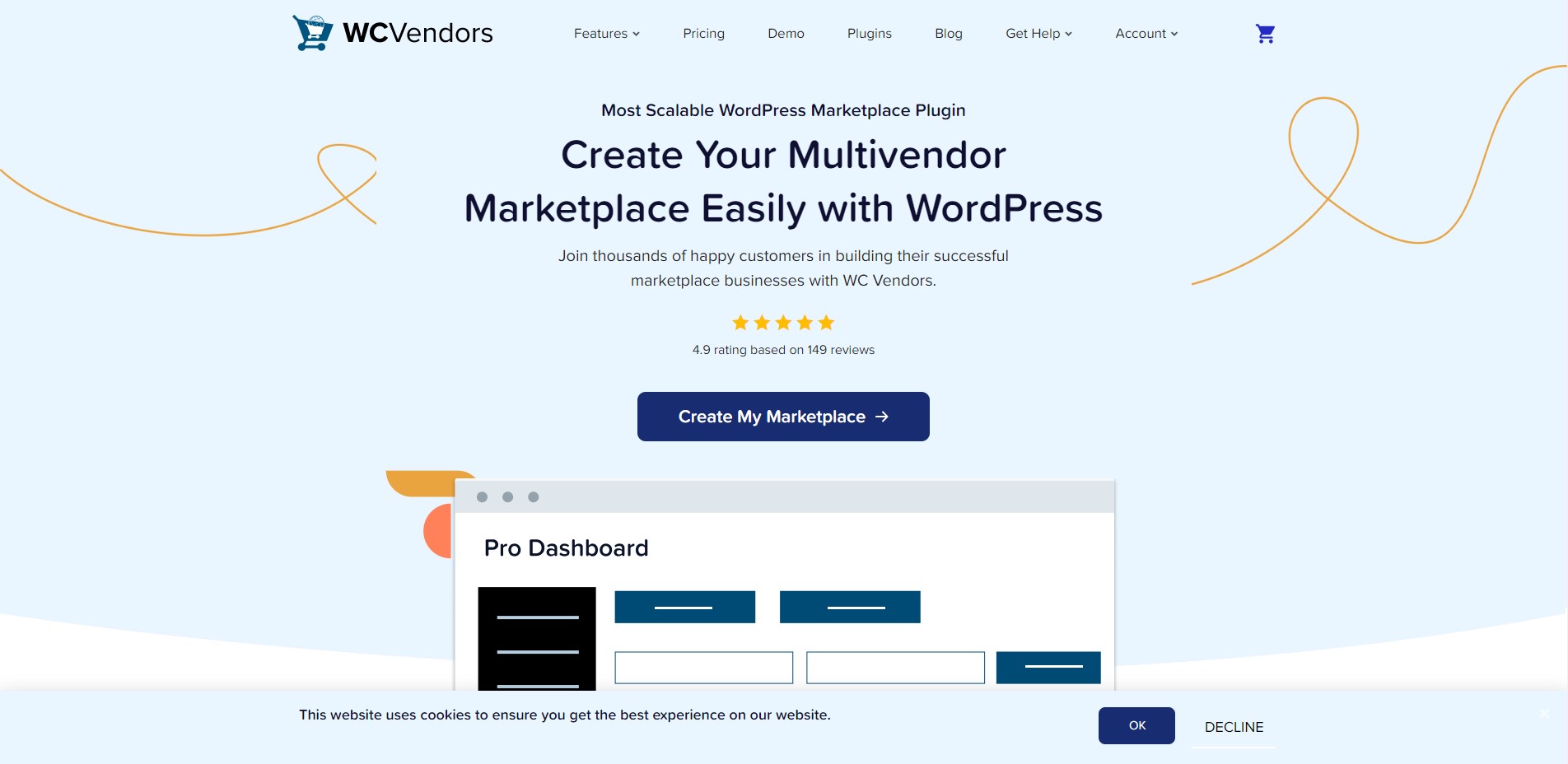
Installation et configuration des vendeurs de WC avec le thème Flatsome
Étape 1:
Tout d'abord, visitez le répertoire des plugins WordPress à partir de votre tableau de bord et recherchez la version gratuite de WC Vendor. Cliquez pour installer le plugin puis activez-le.
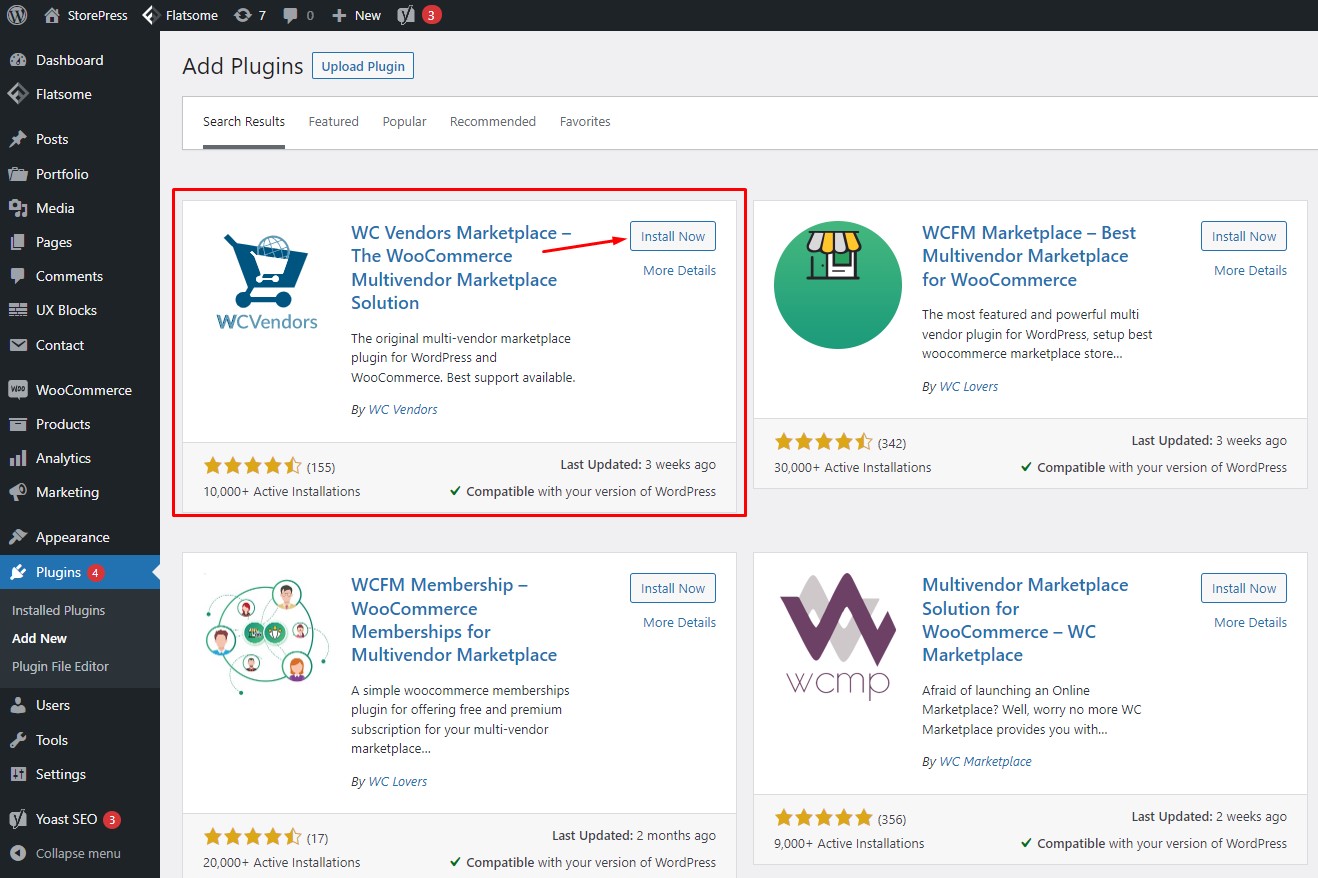
Étape 2:
Après l'activation, vous serez redirigé vers la page du plugin installé. Cliquez pour exécuter l'assistant de configuration du plugin WC Vendors.
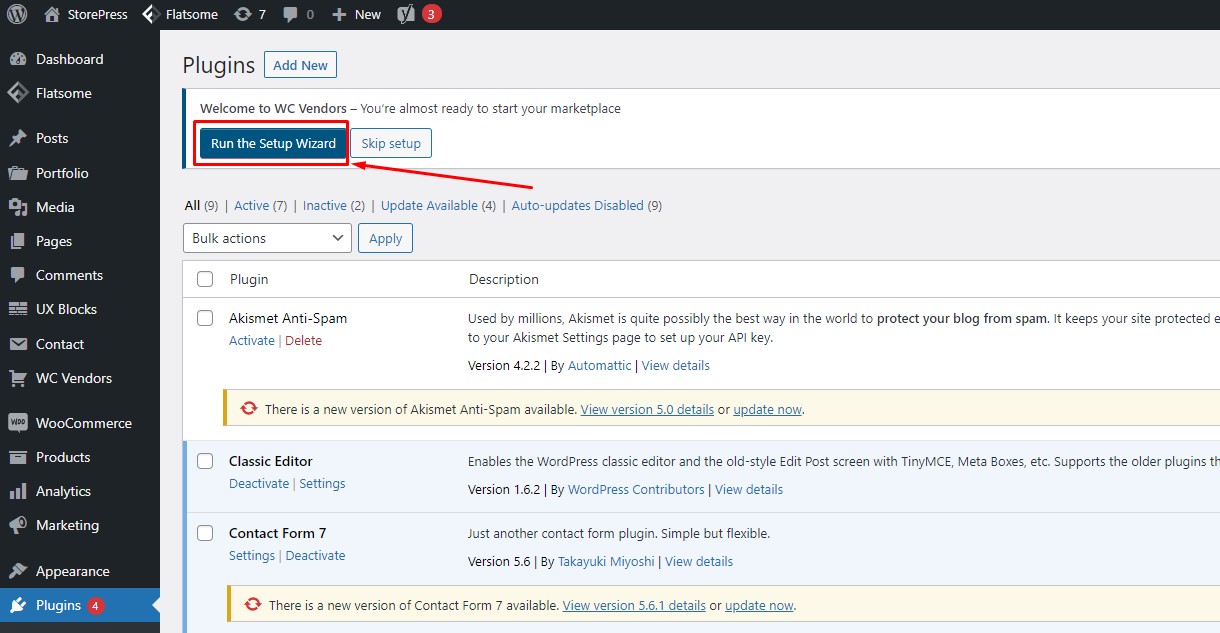
Étape 3:
Dans l'assistant d'installation, il vous sera demandé de choisir diverses options essentielles pour tirer le meilleur parti de ce plugin. Dans le premier onglet, vous pouvez définir le taux de commission global pour vos fournisseurs. Vous pouvez également sélectionner ou désélectionner des options telles que permettre aux utilisateurs de postuler pour devenir fournisseurs, approbation manuelle, toute taxe et toute expédition à l'utilisateur, etc. Cliquez sur "Suivant" pour passer à l'étape suivante.

Étape 4:
Au deuxième onglet, vous obtiendrez plusieurs options pour les capacités concernant les produits et les commandes. Vous pouvez activer l'option qui permet aux fournisseurs d'ajouter/modifier, publier et publier sans approbation pour les produits. Vous pouvez également sélectionner des options permettant aux fournisseurs d'afficher les commandes, les notes de commande, d'exporter au format CSV, etc. Cliquez sur « Suivant » après avoir sélectionné les options.

Étape 5 :
Dans le troisième onglet, vous pouvez sélectionner vos propres pages pour différentes sections telles que le tableau de bord des fournisseurs, les paramètres de la boutique, la page de commande, la page de liste des fournisseurs, etc. Cliquez sur "Suivant" après avoir configuré les pages.
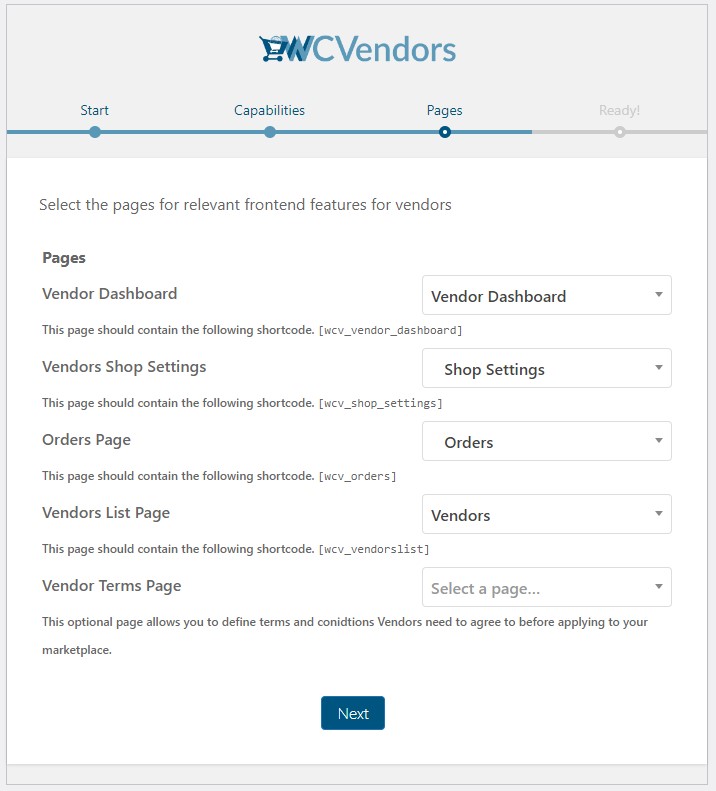
Étape 6 :
Comme le montre l'image, nous avons terminé avec succès la configuration du plug-in du fournisseur. Cliquez sur "Retourner au tableau de bord".

Étape 7 :
L'étape suivante consiste à créer une page dans WordPress qui fonctionnera comme notre page de compte . Nous nommerons cette page "Mon compte vendeurs". ' Cette personnalisation peut également être effectuée à l'aide de n'importe quel élément ou thème gratuit pour WordPress
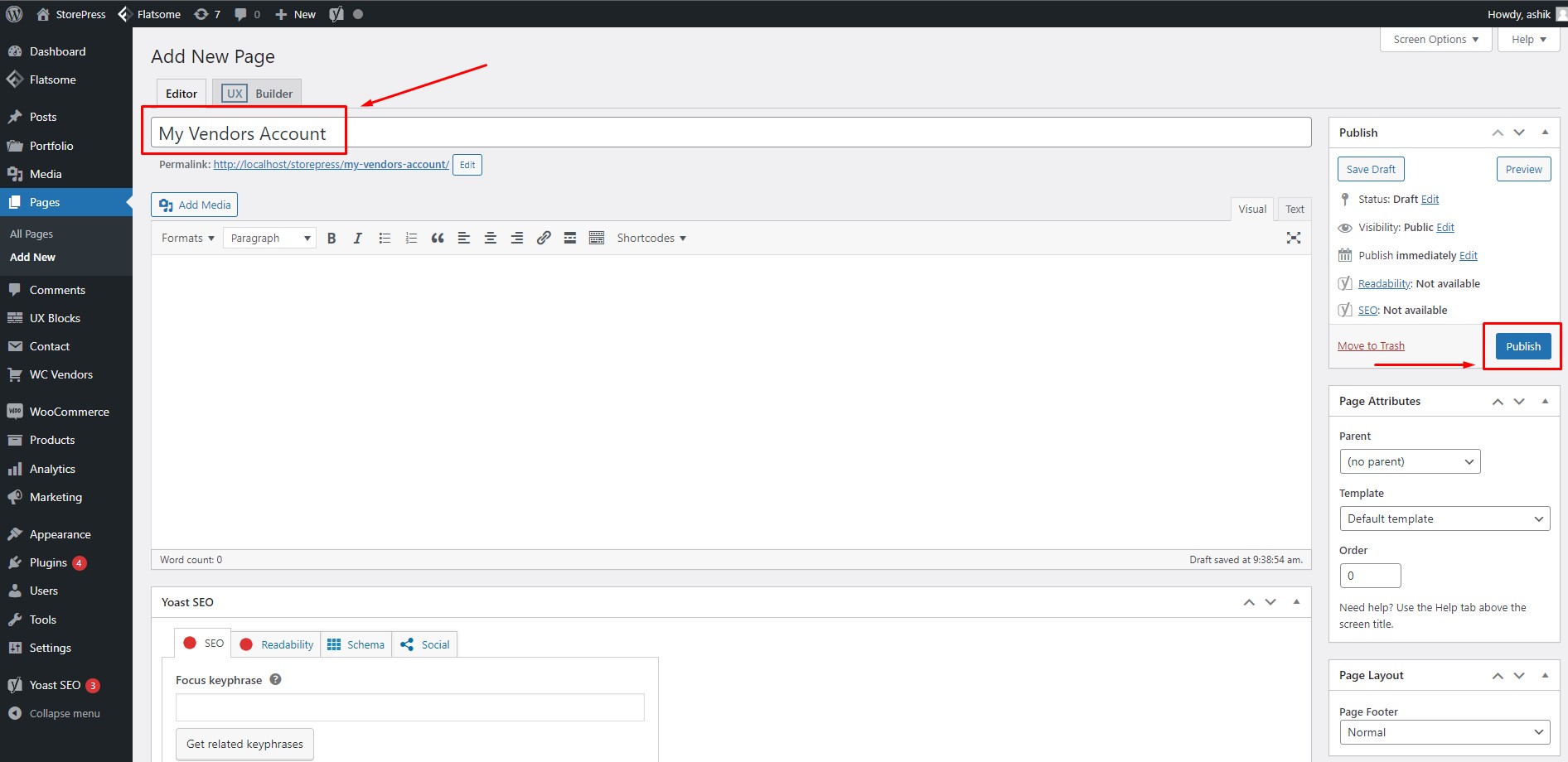
Après cela, copiez ce shortcode « [woocommerce_my_account] » dans l'éditeur de texte de cette page et cliquez sur « Mettre à jour ».
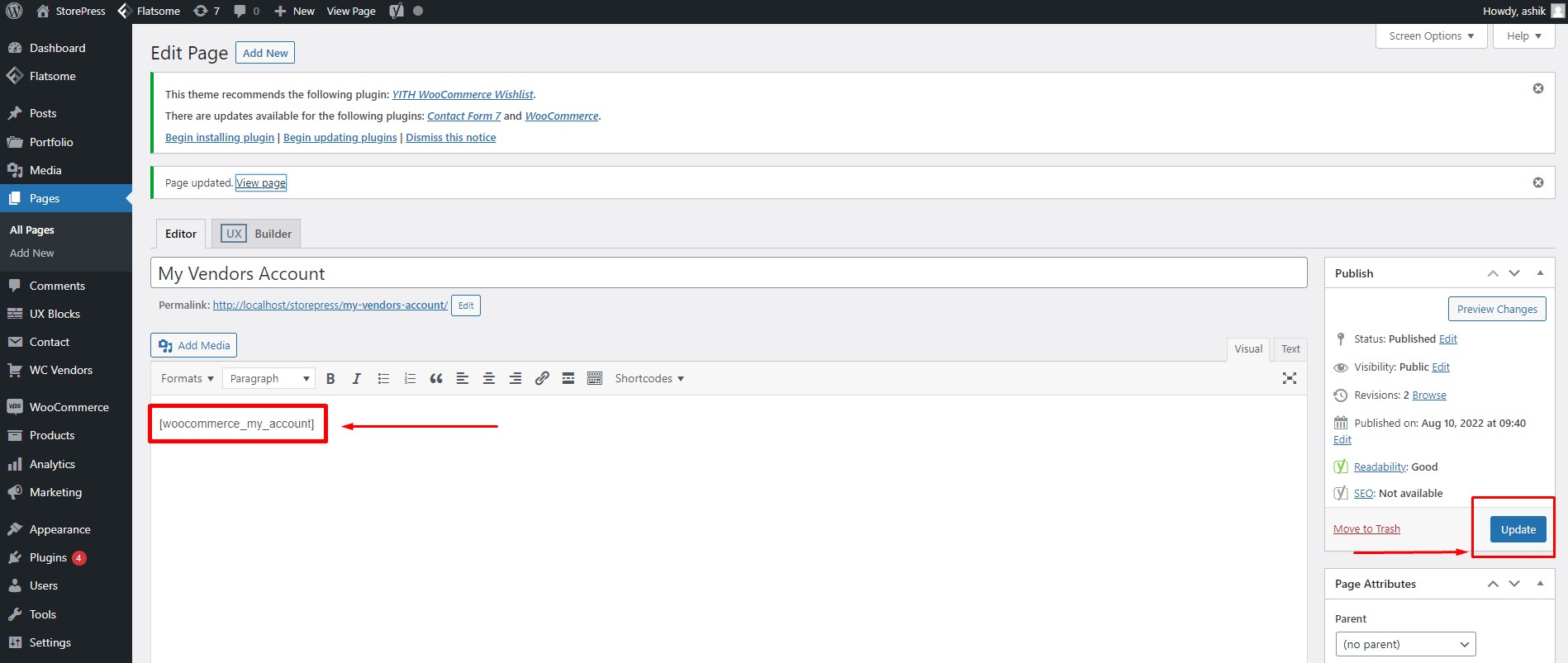
Étape 8 :
Nous devons maintenant installer le WC Vendors pro afin d'utiliser certaines fonctionnalités avancées. Ces fonctionnalités sont essentielles pour paramétrer la page du compte vendeur, les différents types de commissions, etc. Vous pouvez télécharger la version pro de WC Vendors à partir d' ici . Que vous utilisiez la version gratuite ou pro, vous devez installer le plugin gratuit WC Vendors pour pouvoir travailler avec la version pro. Passez maintenant la souris sur « WooCommerce » dans le tableau de bord WordPress et cliquez sur « Paramètres ».


Étape 9 :
Dans les paramètres de WooCommerce, cliquez sur l' onglet "Comptes et confidentialité" et cochez la case pour l'option "Autoriser les clients à créer un compte sur la page Mon compte". Cliquez sur 'Enregistrer les modifications pour enregistrer les paramètres .

Étape 10 :
Passez maintenant à l' onglet "Avancé" , et sous la section "Mon compte" , sélectionnez la page de compte que nous avons créée précédemment. Cliquez maintenant sur "Enregistrer les modifications" pour enregistrer le paramètre.
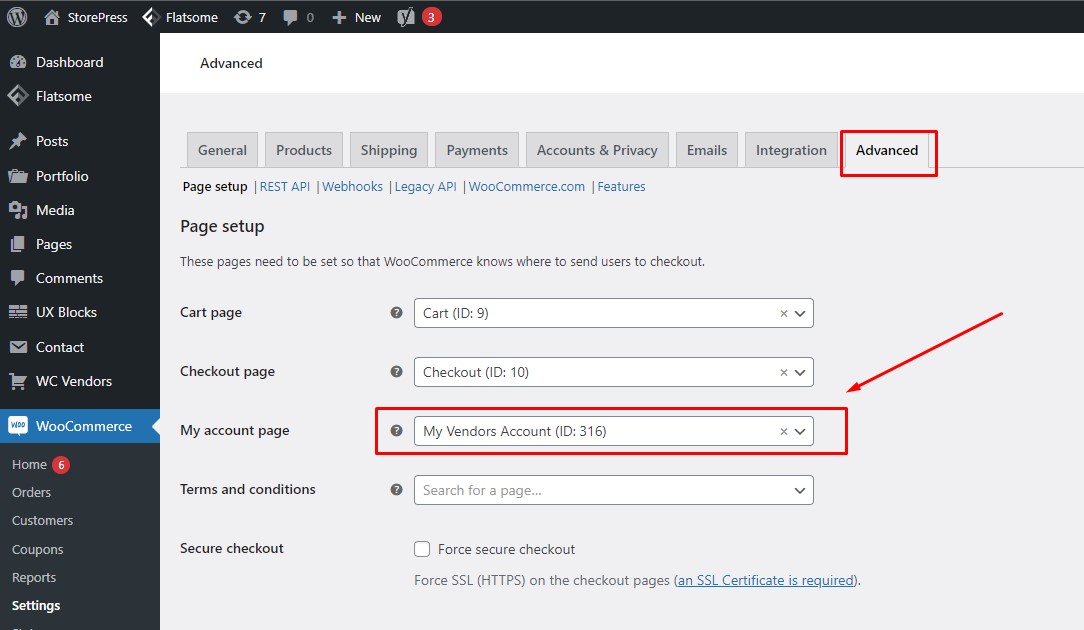
Étape 11 :
Nous allons maintenant ajouter un lien pour la page du compte dans le menu de navigation. Dans le tableau de bord WordPress, passez la souris sur "Apparence" et cliquez sur "Menus".

Étape 12 :
Ajoutez maintenant la page Mon compte vendeurs au menu de navigation principal et cliquez sur « Enregistrer le menu ». Le menu peut également être organisé en utilisant les meilleurs thèmes SEO pour WordPress.
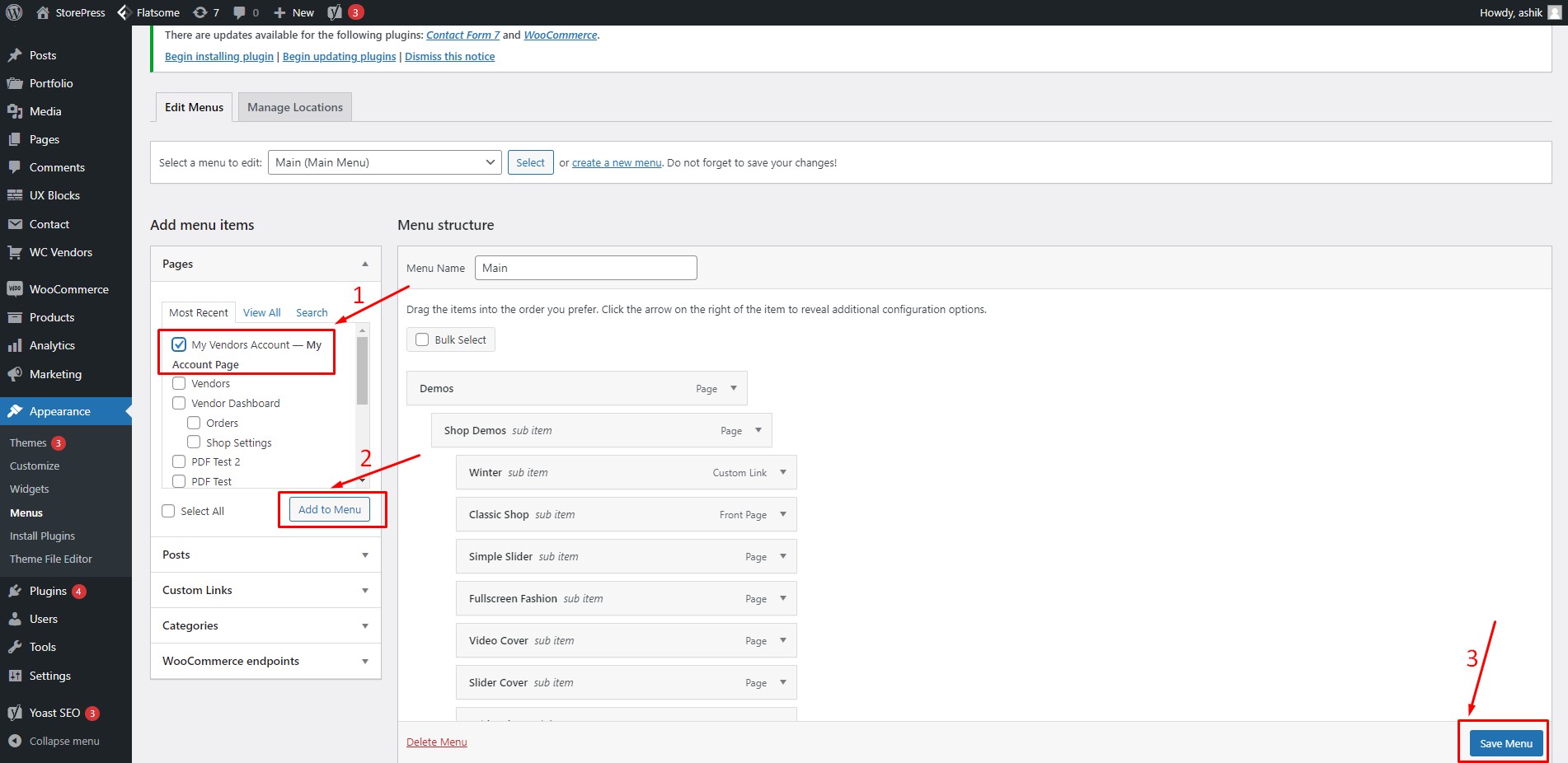
Étape 13 :
Nous pouvons voir que nous avons ajouté avec succès le lien du compte à notre menu de navigation principal.
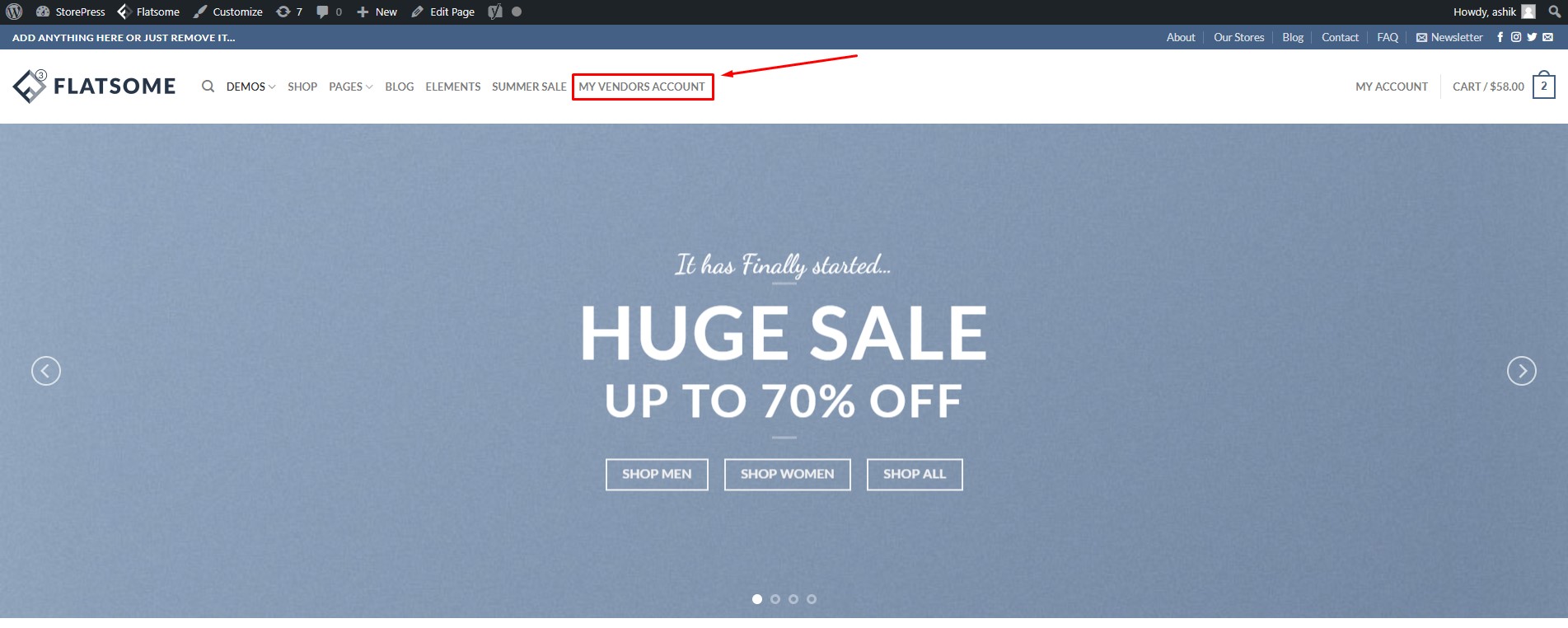
En cliquant sur le lien, nous serons redirigés vers la page d'enregistrement du compte.
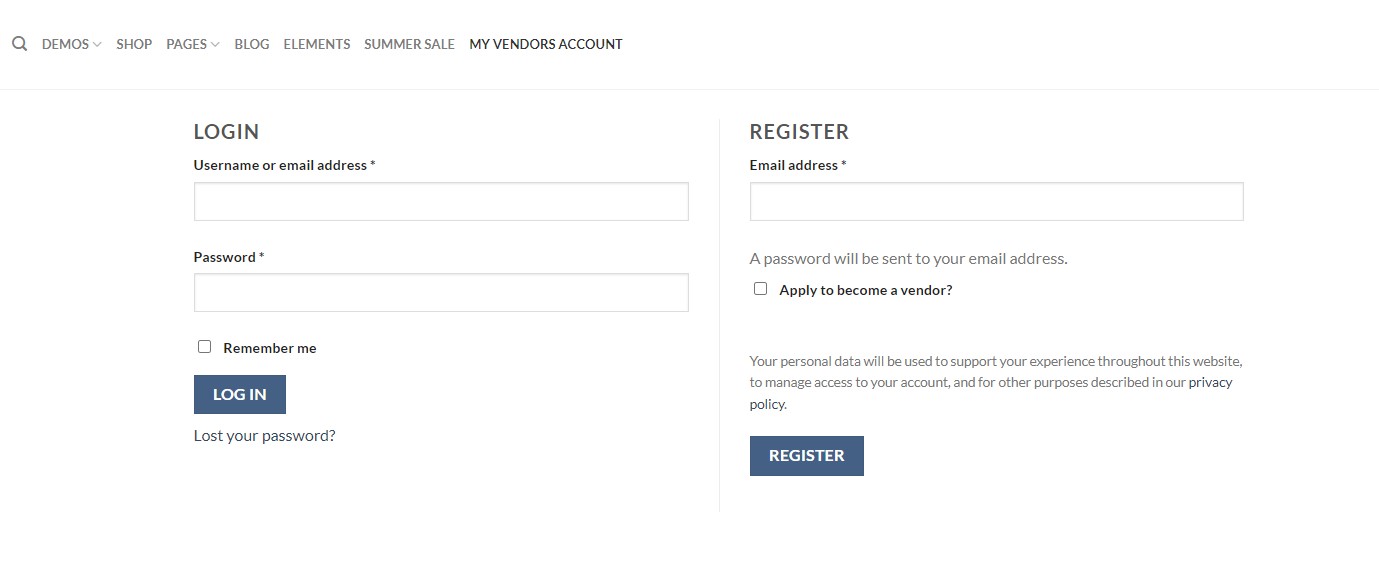
Gestion d'une boutique WooCommerce multi-fournisseurs
Dans la section "Utilisateur" du tableau de bord WordPress, vous pouvez approuver ou refuser un utilisateur s'il a postulé pour devenir fournisseur.
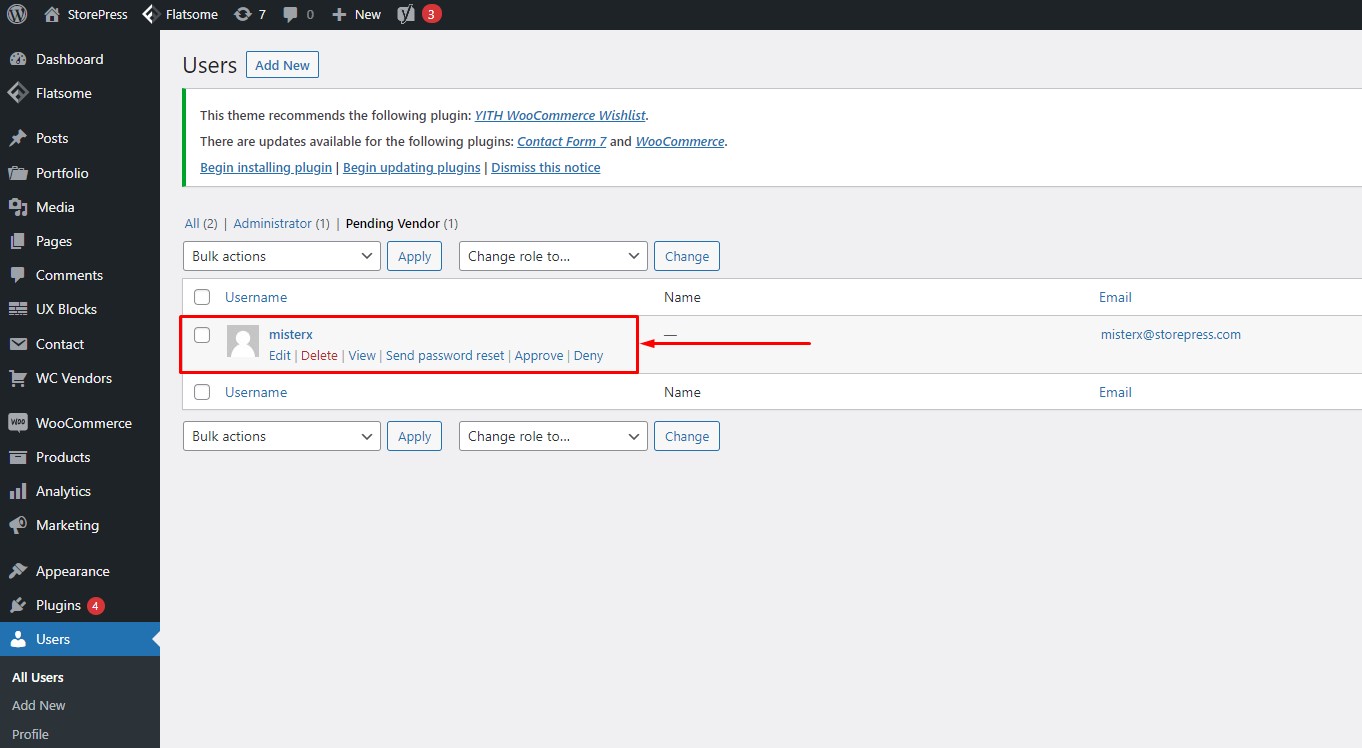
Une fois que les fournisseurs se sont connectés à l'aide des détails de leur compte fournisseur, ils seront redirigés vers le tableau de bord des fournisseurs. Les utilisateurs peuvent créer et modifier des produits, vérifier les commandes et à partir du tableau de bord du fournisseur.

Lorsqu'un fournisseur ajoute un nouveau produit, vous recevez une notification par e-mail. Vous pouvez vérifier le produit et approuver ou désapprouver à partir de la section Produit du tableau de bord WordPress.

Les clients peuvent voir le nom du fournisseur avec la fiche produit et cliquer sur le nom du fournisseur particulier pour parcourir plus de leurs produits.
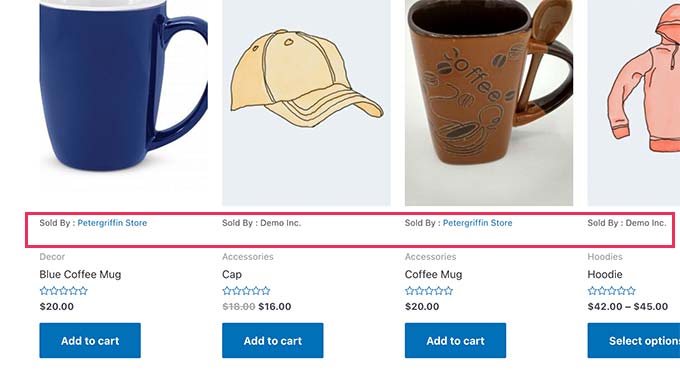
Personnalisation de votre boutique WooCommerce multi-fournisseurs avec un thème Flatsome
Le thème Flatsome est l'un des thèmes WordPress les mieux notés conçu pour créer une puissante boutique WooCommerce. Vous savez que le thème de la boutique Woocommerce comme Flatsome a plus de 40 éléments de conception et diverses mises en page prédéfinies que vous pouvez utiliser pour créer une boutique WooCommerce dynamique. Comme le thème Flatsome a une intégration profonde avec WooCommerce, vous pouvez créer de manière flexible une boutique en ligne en intégrant le plugin WC Vendor.


Conclusion
Dans cet article, nous vous avons montré en détail et étape par étape avec quelle facilité vous pouvez créer une boutique WooCommerce multi-fournisseurs bien structurée et entièrement gérée. Vous pouvez utiliser la version gratuite ou premium du plugin WC Vendors. En combinant ce plugin avec le meilleur thème WooCommerce Flatsome, vous pouvez créer et gérer un site Web multi-fournisseurs sans tracas.
N'hésitez pas à consulter notre article de comparaison des plugins Rank Math vs Yoast SEO pour obtenir de meilleures informations sur les meilleurs plugins SEO.
